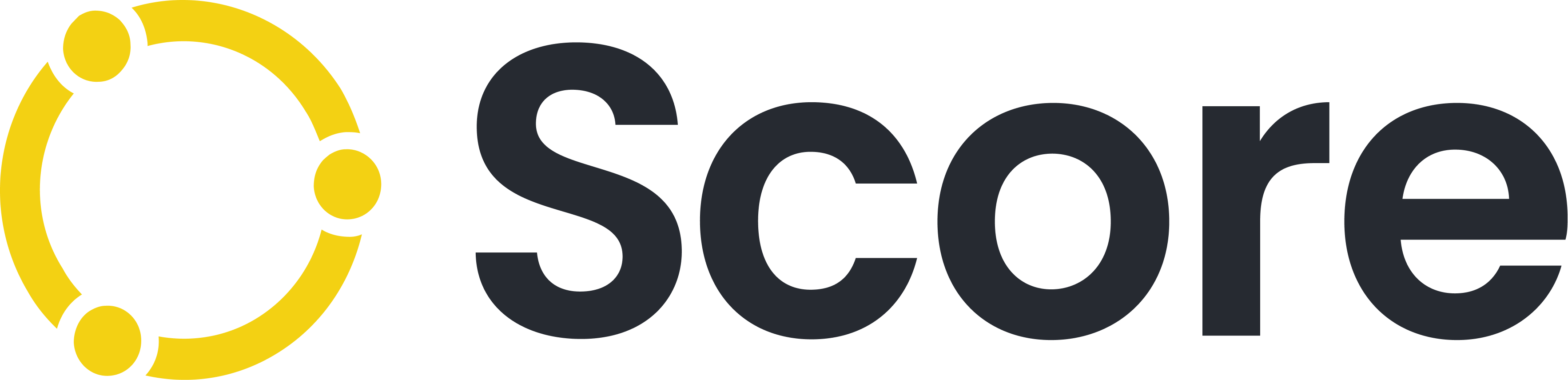- Primeros pasos Score
- Mini Menú
- Operaciones
- CRM
- Supervision
- Agenda
- Workspace
- Conexiones
- Ajustes en la plataforma
- Flujos
- PBX
- Planes y Facturación
- Informes
Enviar plantillas de WhatsApp
Verás cómo crear una plantilla de WhatsApp en la sección de Canales.
Desde tu Workspace, existen 2 maneras de enviar una plantilla de WhatsApp:
- Desde la primera columna: Si has sido asignado a una cola vinculada con alguna plantilla, ubica el ícono de WhatsApp en la parte inferior de la primera columna. Se abrirá una ventana en la que deberás ingresar el código del país y el número del contacto.
- Desde la tercera columna, en la sub-pestaña Teléfonos: Ubica el teléfono al que quieres enviar una plantilla, toca los tres puntos que aparecen al costado y selecciona “Enviar WhatsApp”. Se abrirá una pantalla en la que los datos del contacto ya vendrán pre-cargados.
En ambos casos, la siguiente acción será elegir la Campaña, la Cola y la Plantilla en cuestión, en ese orden.
Haz clic en “Enviar plantilla” y verás la nueva interacción en tu Workspace, así como también verás el ícono de WhatsApp aparecer en la sección donde se documentan los canales:
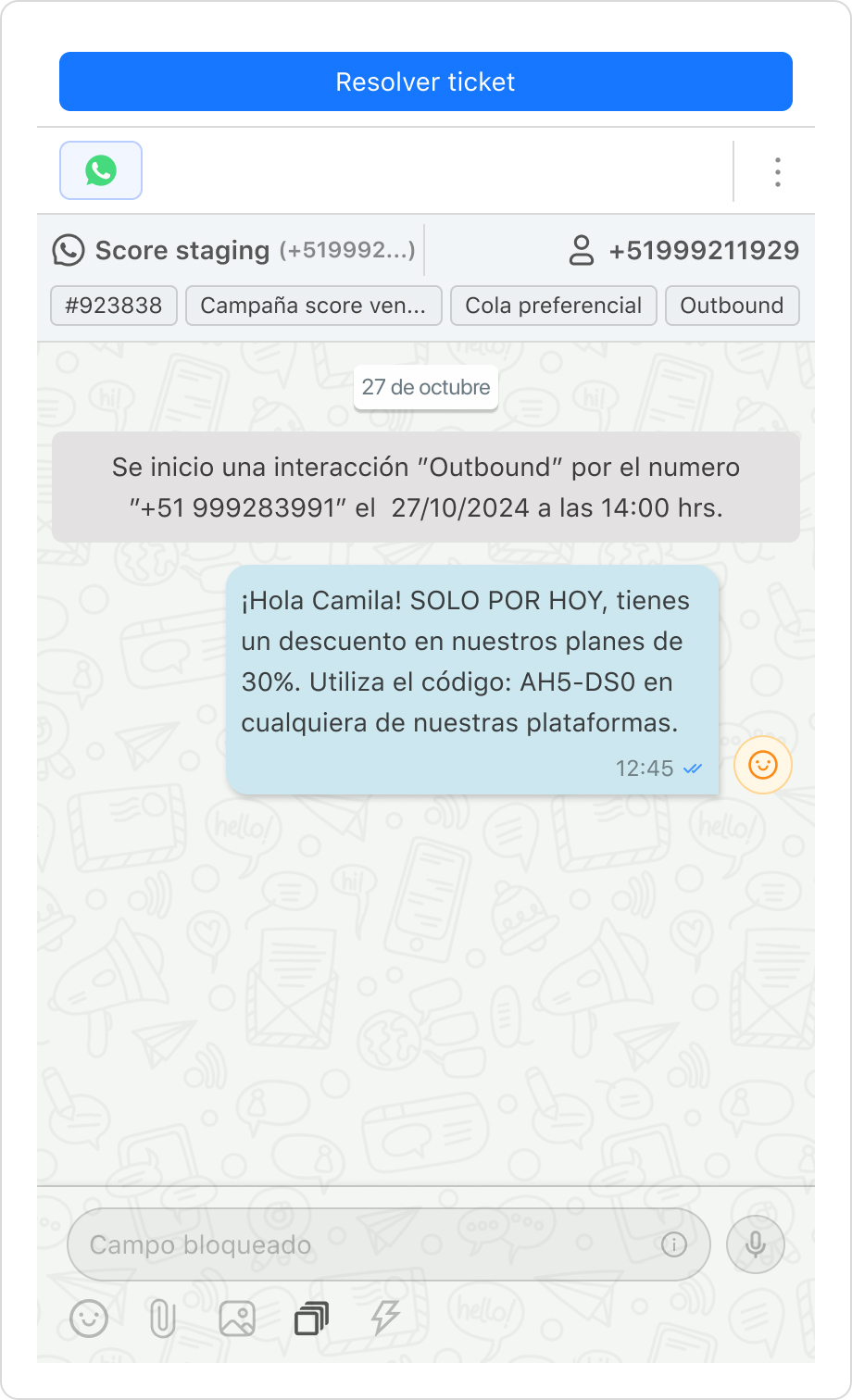
¿Sabías que el único canal de mensajería por el que puedes crear una interacción outbound es WhatsApp? En los otros canales, como Instagram y Facebook Messenger, el contacto deberá iniciar la interacción.
Como podrás notar en la imagen de arriba, una vez que envías una plantilla de WhatsApp, no podrás seguir enviando mensajes. Esto debido a que:
- Ha sido la primera interacción con el contacto y este no ha enviado una respuesta.
- Ya estabas interactuando con el contacto anteriormente, pero este no te ha respondido en 24 horas.
Ambas restricciones no pueden ser cambiadas ya que es una condición impuesta por Meta al momento de interactuar con tus contactos por este canal.
Plantillas con filtros
Si tu plantilla tuviera filtros, al hacer clic en “Continuar”, deberás completar los parámetros establecidos con la información pertinente. Si la plantilla requiere adjuntar un archivo, también se solicitará subir uno. No olvides revisar los formatos aceptados y el tamaño máximo del archivo.
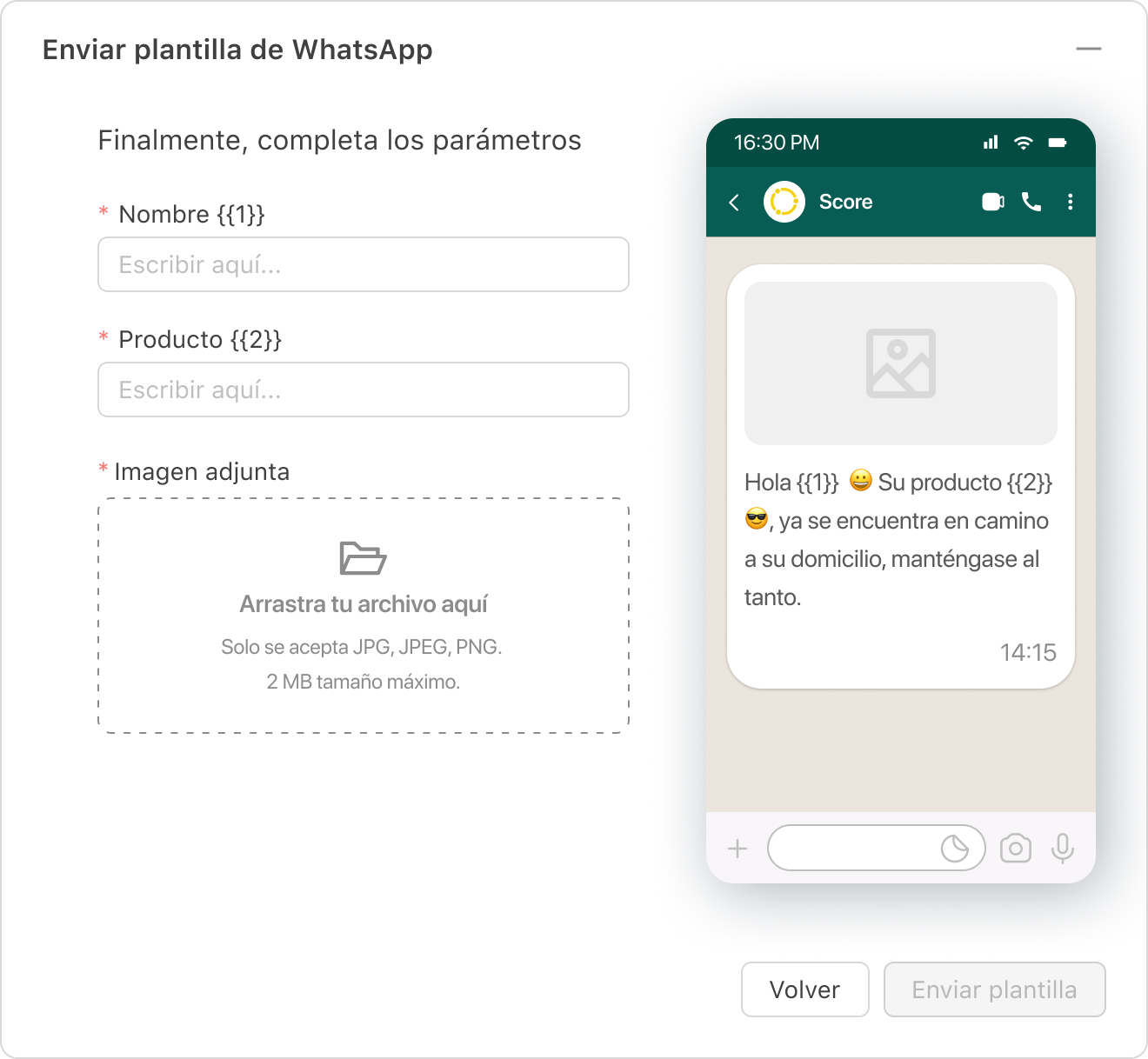
Al completar la información, verás la previsualización del mensaje actualizarse en tiempo real.
 Regresar
Regresar